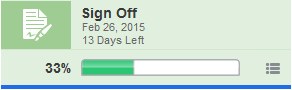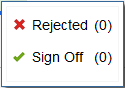管理簽核階段
簽核階段會鎖定報表套件內容,提交給簽署者進行最終核准。簽核例項建立之後,即不允許對報表套件進行任何變更。簽署者可以簽核最終的報表套件,或拒絕該報表套件,在此情況下報表套件擁有者會重新開啟報表套件、進行必要變更,然後重新提交進行簽核。收到簽核之後,會將報表套件標示為「最終」,並且準備好可以公布。
簽核階段的處理流程如下:
-
您要建立簽核例項。
-
選擇性:您可以取消簽核並重新開啟報表套件進行進一步編輯。
-
您可要求簽核報表套件。
-
系統會傳送通知給簽署者以提供簽核。報表套件狀態會變更為「簽核擱置中」。
-
選擇性:簽署者拒絕簽核。您要處理簽核時產生的問題,然後重新提交進行簽核。
-
簽署者提供簽核。
-
所有簽署者均提供其簽核時,系統會將報表套件標示為「最終」。
建立簽核例項
在您建立簽核例項之前,下列各項必須為 True:
-
所有 Doclet 必須都已存回並標示為「完成」。
-
先前的編製階段必須都已完成。
註:
不一定要關閉所有意見,才能建立簽核例項。
如果未完成編製階段或 Doclet,系統會通知您,且將不會建立簽核例項。
若要建立簽核例項,請選取頁面上方的 ![]() ,然後選取建立簽核例項。
,然後選取建立簽核例項。
要求簽核
您建立簽核例項時,系統會根據目前的 Doclet 狀態建立報表套件的新版本。選取簽核頁籤![]() ,以審核簽核例項。如果您對準備好要傳送給簽署者的報表套件感到滿意,請選取頁面上方的
,以審核簽核例項。如果您對準備好要傳送給簽署者的報表套件感到滿意,請選取頁面上方的 ![]() ,然後選取要求簽核。
,然後選取要求簽核。
解除鎖定報表套件
建立簽核例項之後,不得再對報表套件內容進行任何編輯。如果在您將報表套件傳送給簽署者之前一定要編輯,您必須將該簽核取消,並將報表套件解除鎖定。若要將報表套件解除鎖定,請選取頁面上方的 ![]() ,然後選取解除鎖定報表套件。
,然後選取解除鎖定報表套件。
您將報表套件解除鎖定時,狀態會回復成其先前的狀態 (例如,審核中)。
註:
解除鎖定報表套件會取消簽核例項,並移除所收到的任何簽核。您重新提交報表套件進行簽核時,所有簽署者都必須再次提供簽核。
在簽核階段使用報表中心
在您要求簽核之後,可以在報表中心監督簽核階段的狀態。
解決被拒絕的簽核
如果簽署者已拒絕該簽核,您可以檢視簽署者拒絕時留下的意見。如有必要,您可以將報表套件解除鎖定,以進行變更(請參閱管理簽核階段)。您完成變更時,可以再次建立新的簽核例項並要求簽核。
如果您決定拒絕的結果不必進行任何變更,可以重新傳送簽核要求,而不需將報表套件解除鎖定。這樣做會清除被拒絕的簽核,並傳送通知給尚未簽核的所有簽署者。您重新傳送簽核要求時,已簽核的簽署者不需要再次簽核。
所有簽署者均提供其簽核時,系統會將報表套件標示為「最終」,同時也完成編製處理。首頁上的作用中報表套件清單中,不會再出現該報表套件。您可以導覽至內容庫來開啟該報表套件。